配置 Ruby 解释器
最后修改时间:2023 年 9 月 8 日所需插件:Ruby
要在 IntelliJ IDEA 中使用 Ruby 代码,您需要至少配置一个 Ruby 解释器。您可以为当前打开的项目或创建新项目时设置解释器。
Ruby 解释器的配置取决于您的安装方式:
如果您使用包管理器(适用于 Ubuntu 的apt 、适用于 macOS 的Homebrew等)或 Ruby 安装程序(例如适用于 Windows 的RubyInstaller)安装 Ruby,则需要手动添加。
如果您使用版本管理器安装 Ruby ,IntelliJ IDEA 应该自动检测解释器。在这种情况下,您可以选择所需的版本。
如果您使用安装在隔离环境(Docker、Vagrant、WSL 等)中的 Ruby,IntelliJ IDEA 允许您将其配置为远程解释器。
提示
有关支持的 Ruby 版本的更多信息,请参阅Ruby 相关技术的支持版本。
添加本地口译员
打开“项目结构”对话框并选择左侧的“模块” 。CtrlAltShift0S
在Ruby SDK 和 Gems页面中,单击
按钮并选择Interpreter:
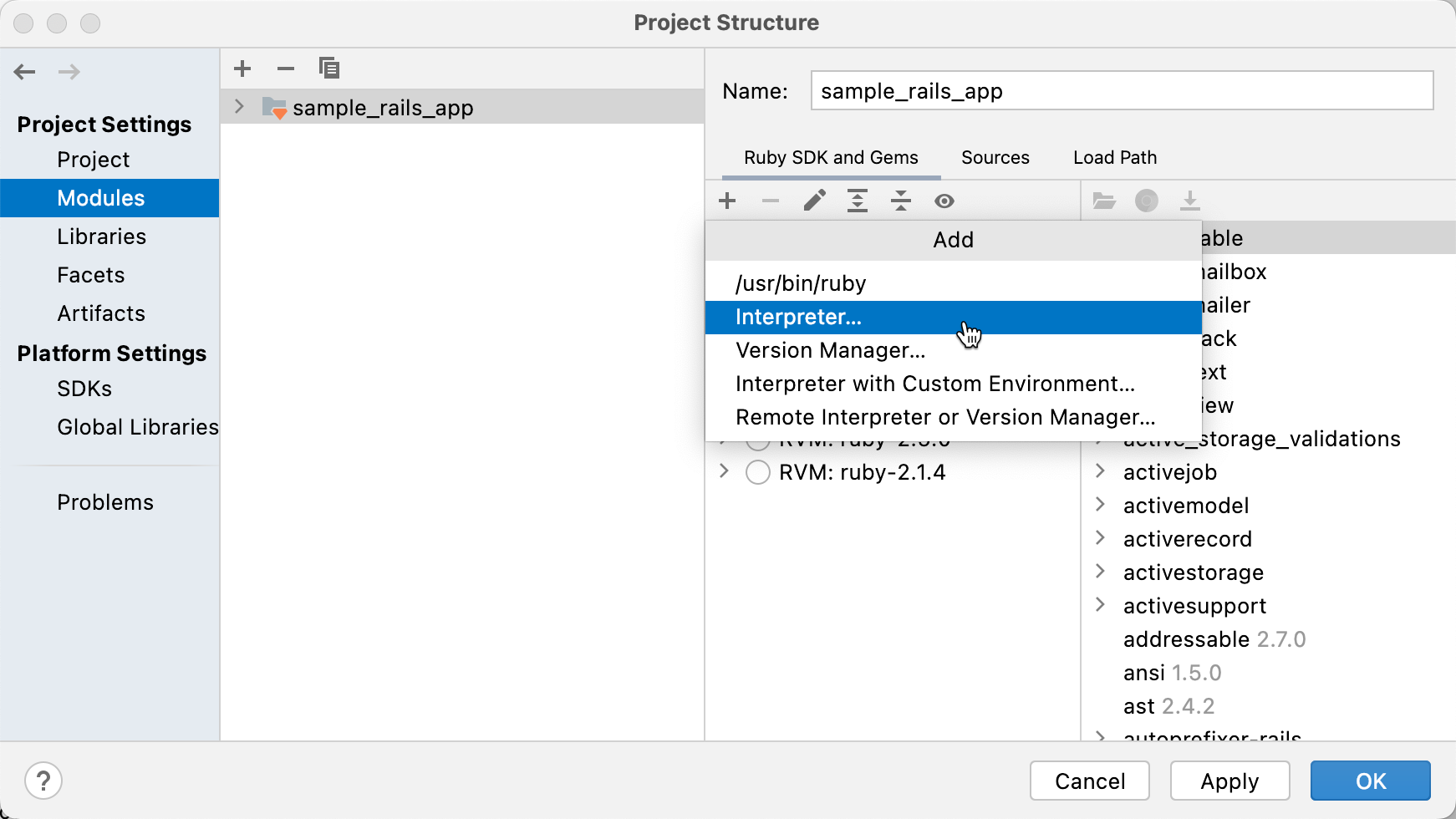
提供 Ruby 可执行文件的路径,例如:
/usr 用于使用Homebrew在 macOS 上安装的 Ruby 。/local /bin /ruby /usr 用于使用apt在 Linux 上安装的 Ruby 。/bin /ruby C:
\Ruby26-x64 用于使用RubyInstaller在 Windows 上安装的 Ruby 。\bin \ruby.exe
IntelliJ IDEA 将显示添加的解释器以及自动检测到的解释器。
要从列表中删除解释器,请选择它,然后单击 按钮
。
IntelliJ IDEA 允许您使用自定义环境从 IntelliJ IDEA 中运行任何 Ruby 命令。为此,您需要在添加本地解释器时提供环境变量值或配置脚本的路径。
打开“项目结构”对话框并选择左侧的“模块” 。CtrlAltShift0S
在Ruby SDK 和 Gems页面中,单击
按钮并选择Interpreter with Custom Environment:
在调用的对话框中,提供 Ruby 可执行文件的路径,如添加解释器中所述。然后,通过以下方式之一配置自定义环境:
直接指定环境变量值。
例子:
env API_KEY=123如果使用shell脚本加载环境变量,则需要提供该脚本的绝对路径。
例子:
/bin/bash /Users/jetbrains/sample_app/env.sh提示
请注意,*.sh文件应位于
"$@"末尾,以允许 IntelliJ IDEA 传递添加解释器所需的一些命令。如果使用direnv加载和卸载环境变量,请将包含.envrc文件的目录的路径传递给
direnv exec命令。例子:
direnv exec /Users/jetbrains/sample_app如果您使用Shadowenv自定义项目环境,请将项目目录的路径传递给命令
shadow exec。例子:
shadowenv exec --dir /Users/jetbrains/sample_app --
单击“确定”添加口译员。
选择添加的解释器,然后在“设置”对话框中单击“确定”。
选择自动检测的口译员
要选择由版本管理器维护的自动检测的 Ruby 解释器,请按照以下步骤操作:
调用“项目结构”对话框并选择左侧的“模块” 。CtrlAltShift0S
选择所需的 Ruby 解释器。您还可以为 RVM 和 rbenv 版本管理器选择 gemset。
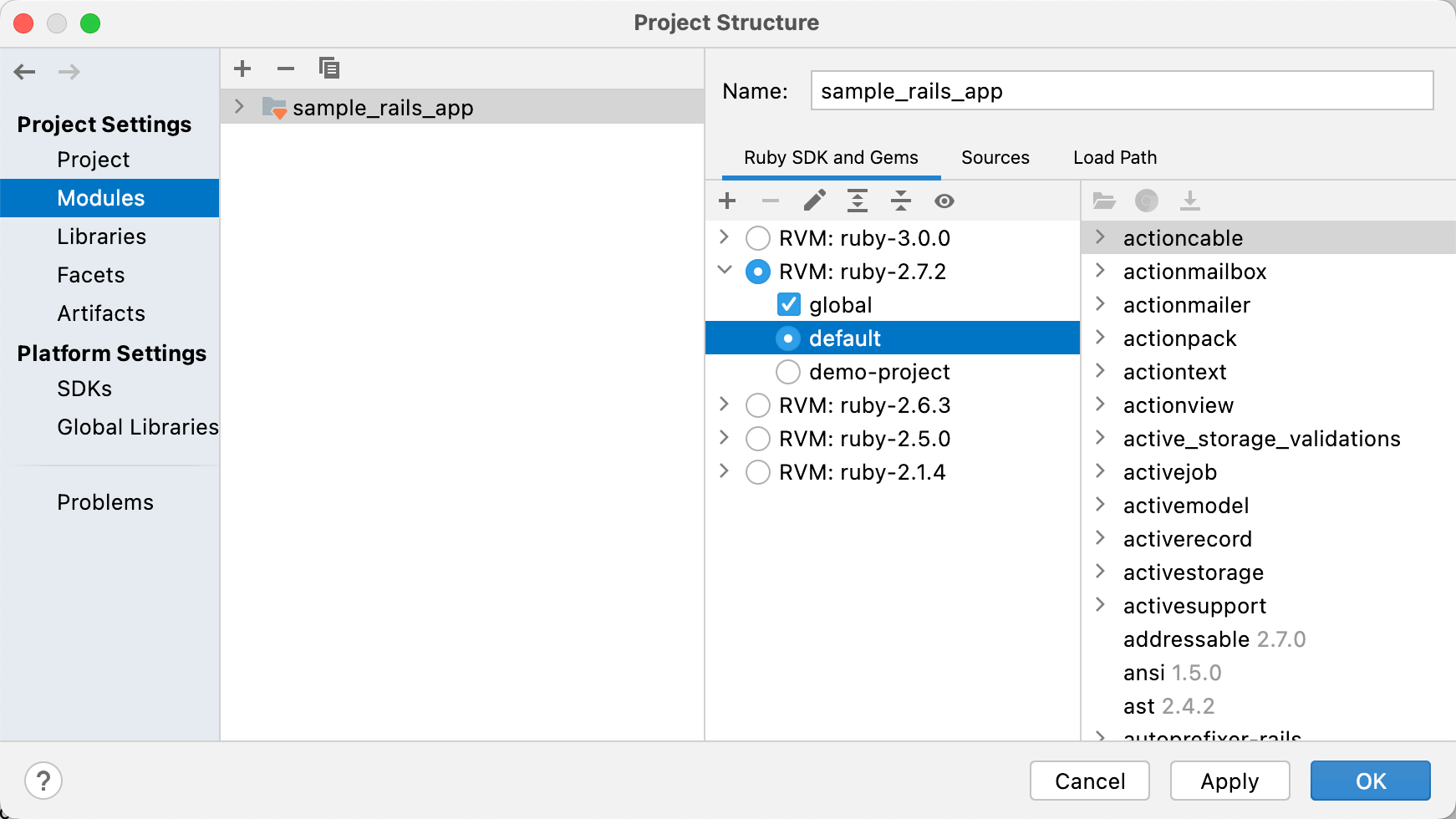
对于所选的 Ruby 解释器/gemset,您可以在右侧看到已安装的 gem。在Bundler中了解有关 Ruby gems 支持的更多信息。
提示
如果您使用 RVM 或 rbenv 来管理本地 Ruby SDK,您可以使用Run Anything快速设置所需的解释器:
按两次。Ctrl
在调用的弹出窗口中,开始输入
rvm use或rbenv shell,选择所需的解释器并按。Enter(可选)如有必要,请单击弹出窗口中的“回滚”按钮,通知有关已更改的 SDK。
提示
请注意,如果您的项目具有.ruby-version / .ruby-gemset或 .versions.conf 文件, IntelliJ IDEA 支持自动切换解释器/gemset 。
添加远程解释器
各种远程开发工具(例如 Docker、Vagrant 或 Windows Subsystem for Linux (WSL))允许您使用隔离的环境来开发应用程序。这在多种情况下很有用,例如,如果您想:
在隔离环境中进行开发以避免影响您的本地计算机配置。
在您部署的同一操作系统上运行、调试和测试您的应用程序。
使用适用于 Linux 的 Windows 子系统开发 Linux 部署的应用程序。
您可以使用 Docker Compose、Vagrant box 或 WSL 在远程环境中准备所需的 Ruby/Rails 设置。然后,您可以在 IntelliJ IDEA 中添加远程 Ruby 解释器,并直接从 IDE 在隔离环境中运行、调试和测试您的应用程序。
要配置远程 Ruby 解释器,请按照下列步骤操作:
在工具栏上单击
,然后选择“远程解释器”或“版本管理器”:
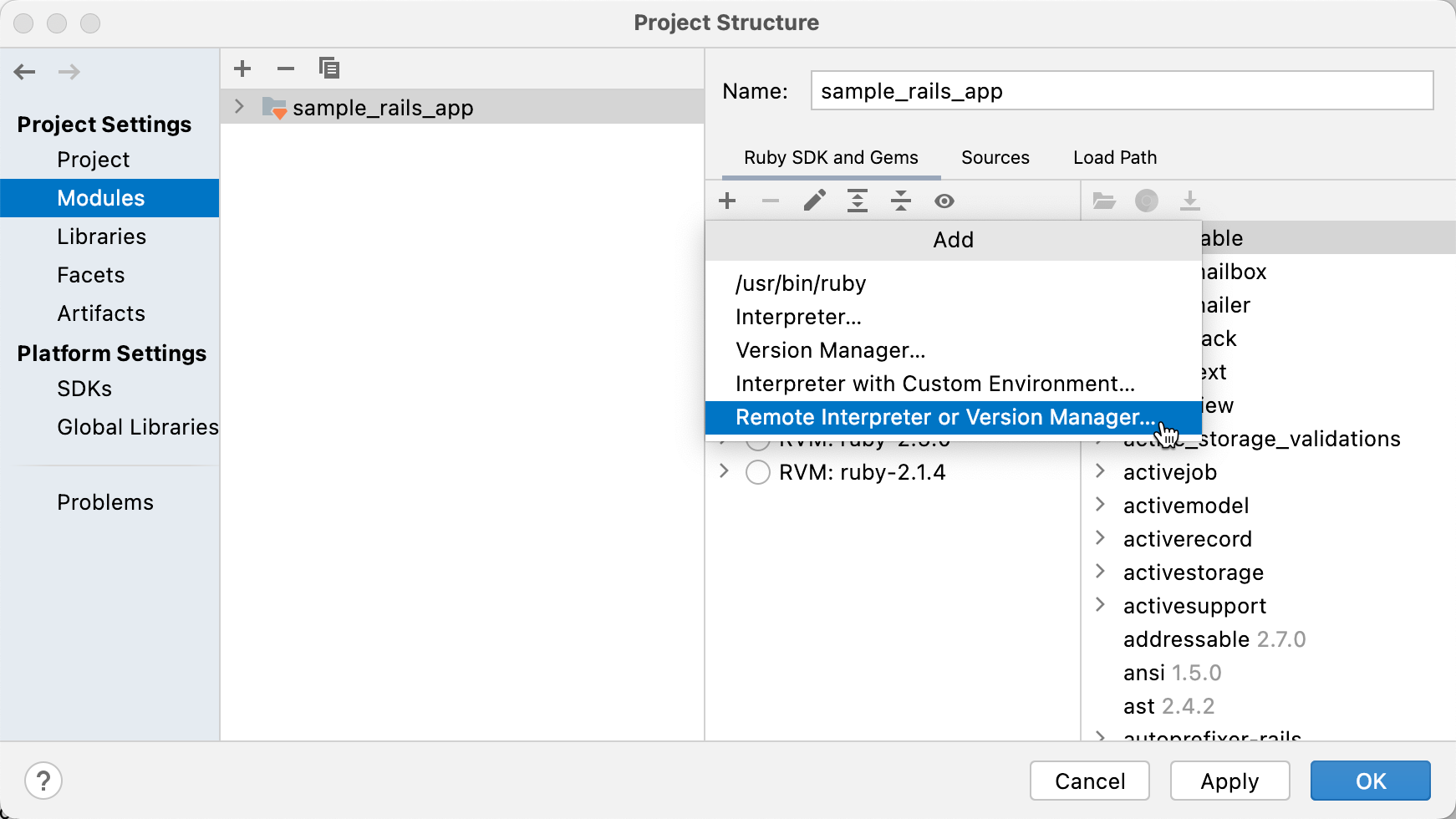
在“配置远程 Ruby 解释器”对话框中,选择所需的选项(SSH、Docker Compose 等)并指定所需的设置。
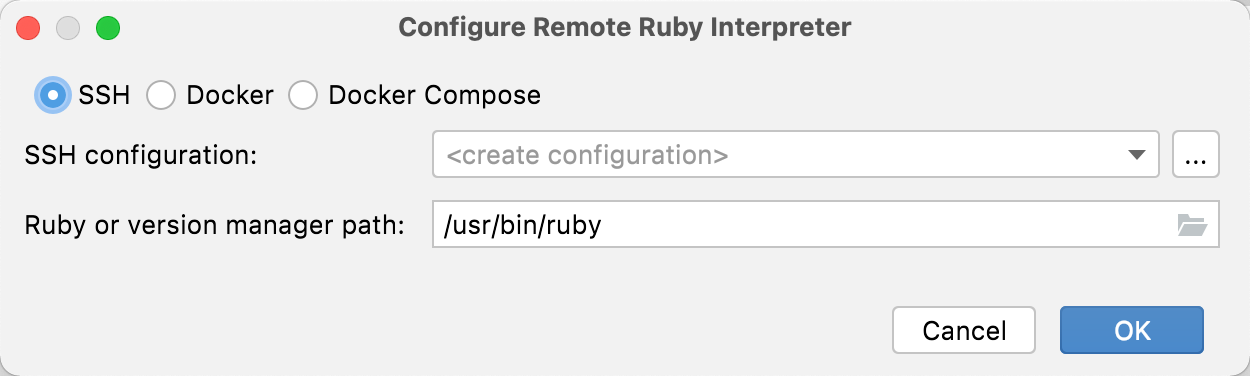
请注意,当您使用远程解释器时,IntelliJ IDEA 会将 gem 从远程计算机下载到本地缓存,以便能够使用代码洞察功能。在这种情况下,您可能会遇到在 IDE 之外的远程计算机上安装新 gem 的情况。要更新本地缓存中存储的一组 gem,请单击Ruby SDK 和 Gems页面中的同步 gems 按钮。
(可选)指定本地和远程项目文件之间的映射。为此,请单击
按钮。
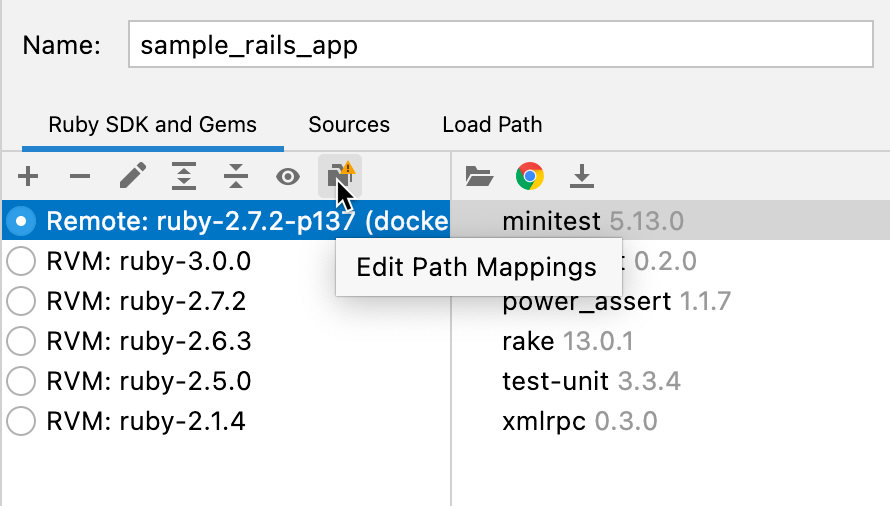
在“编辑项目路径映射”对话框中,指定本地和远程项目根路径。
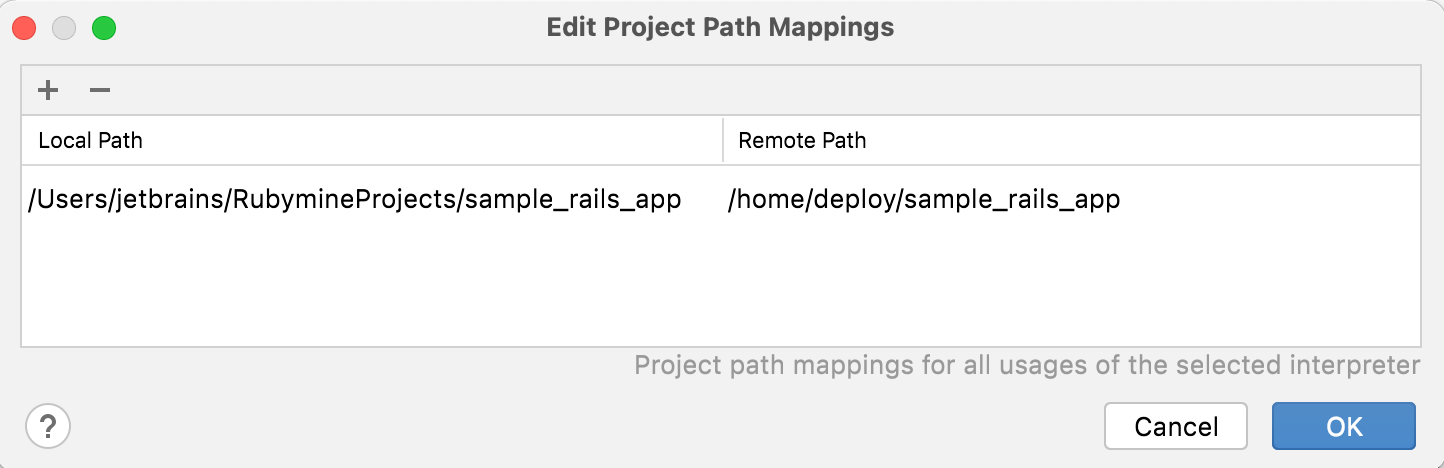
请注意,IntelliJ IDEA 会检测 Vagrant同步文件夹、WSL 映射等。这些映射在此对话框中列出并且无法更改。
提示
默认情况下,安装在 Linux 或 macOS 上的 IntelliJ IDEA使用 rsync 实用程序下载远程 gem 。这加快了下载过程。您可以利用 IntelliJ IDEA 注册表更改默认行为并禁用 rsync。要调用“注册表”对话框,请按 或选择“帮助”|“注册表”。从主菜单中查找操作。在打开的弹出窗口中,开始输入,选择相应的项目,然后按。然后,使用以下选项启用或禁用 rsync:CtrlShift0A
RegistryEnter
Linux 和 macOS:
ide.remote.interpreters.use.rsync视窗:
ide.remote.interpreters.rsync.enabled.on.windows
重命名解释器
您可以自定义 Ruby 解释器的名称,以快速区分它们并避免重复。
打开“项目结构”对话框并选择左侧的“模块” 。CtrlAltShift0S
右键单击所需的 Ruby 解释器并选择“编辑名称”。
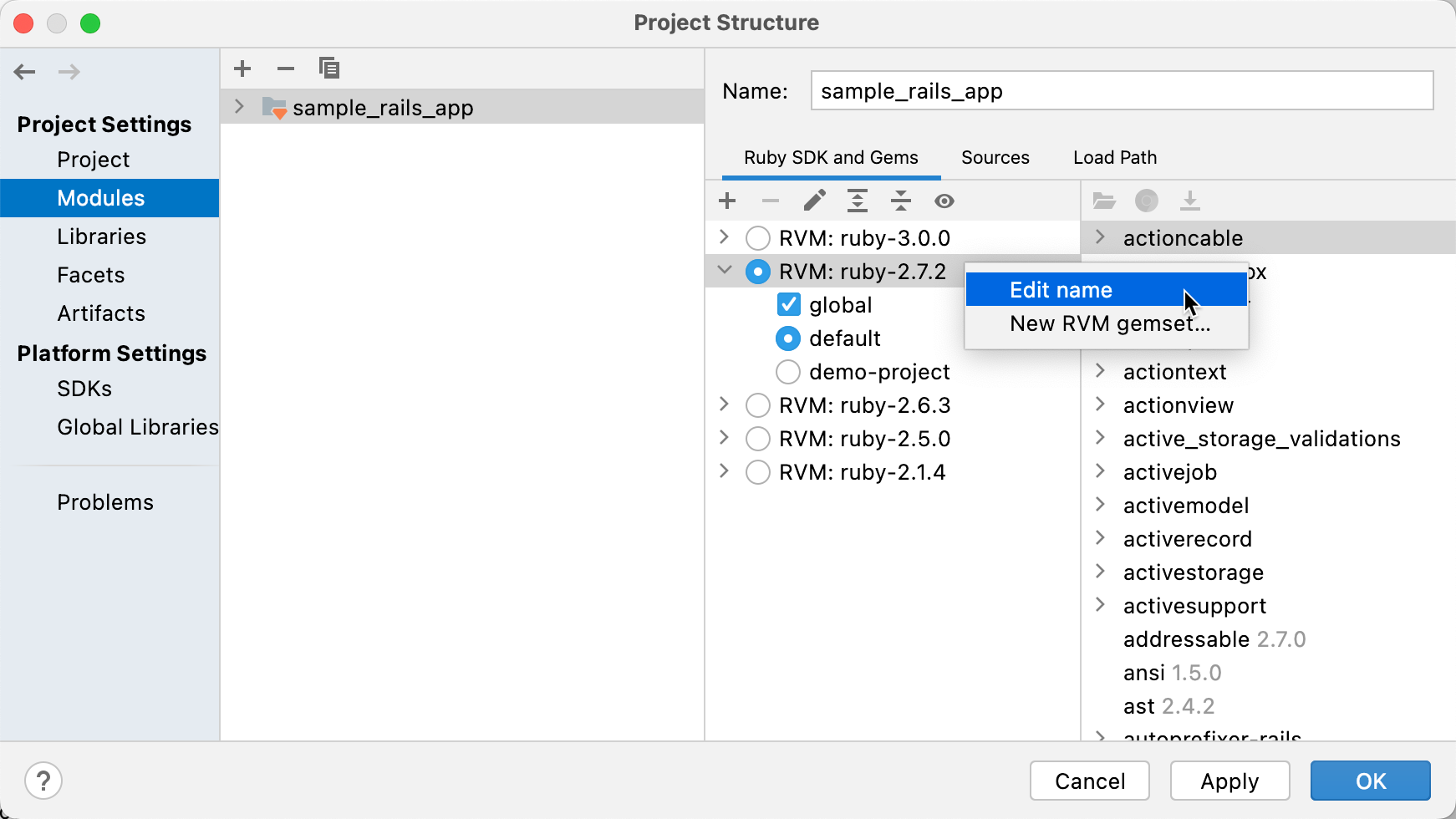
或者,您可以选择所需的 Ruby 解释器并使用
图标或按。Enter
在“编辑解释器”对话框中,为解释器提供一个新名称,然后单击“确定”。
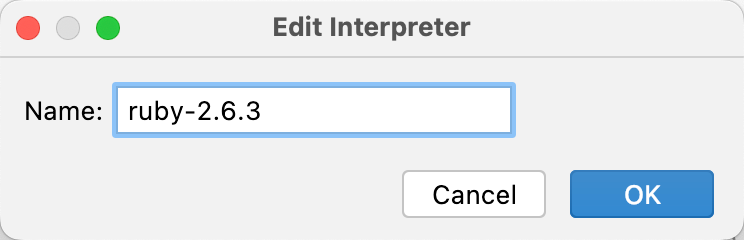
故障排除
为 Ruby 项目配置本地解释器
如果您在为新克隆的 Ruby 项目配置本地解释器时遇到问题(例如,未显示Ruby SDK 和 Gems页面),请尝试从现有源打开该项目。
转到文件| 新 | 项目来自现有资源。
提供您的项目的路径。
在“导入项目”对话框中,选择“从现有源创建项目”选项,然后单击“下一步”。
指定项目名称和要在其中创建项目的目录路径。点击下一步。
选择要添加到项目根目录的目录,然后单击“下一步”。
选择您想要在项目中使用的框架。单击“完成”。
IntelliJ IDEA 打开您的项目后,请按照添加解释器中描述的步骤来配置本地解释器。
感谢您的反馈意见!